
Bromas sobre a vida dos usuarios de Android preto do centro, por desgraza, nalgúns casos teñen unha base real. Hoxe queremos contarche como ampliar a duración da batería do dispositivo.
Arreglamos o alto consumo de batería no dispositivo Android.
Pode haber varias razóns para que o consumo de enerxía do teléfono ou tableta sexa demasiado alto. Considere os principais, así como as opcións para eliminar tal molestia.
Método 1: Desactive sensores e servizos innecesarios
Un moderno dispositivo Android é un dispositivo moi sofisticado tecnicamente e con moitos sensores diferentes. Por defecto, eles están sempre activados e, polo tanto, consumen enerxía. Estes sensores inclúen, por exemplo, GPS.
- Entramos na configuración do dispositivo e atopamos o elemento entre os parámetros de comunicación "Xeodatos" ou "Localización" (Depende da versión de Android e do firmware do teu dispositivo).

- Desactiva a compartición de localización movendo o control deslizante correspondente á esquerda.
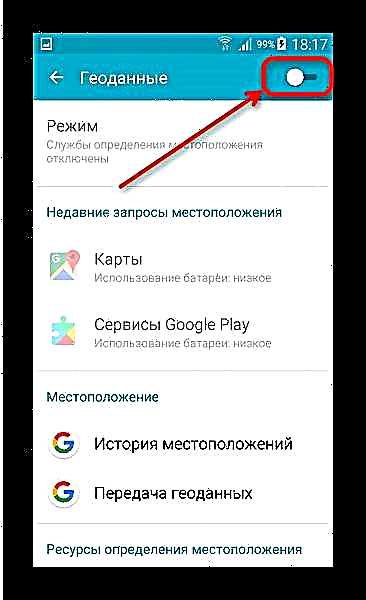
Feito: o sensor está desactivado, non consumirá enerxía e as aplicacións (varios navegadores e mapas) ligadas ao seu uso pasarán ao modo de suspensión. Unha opción alternativa de apagado é facer clic no botón correspondente do dispositivo cego (tamén depende da versión do firmware e do sistema operativo).
Ademais do GPS, tamén pode desactivar Bluetooth, NFC, Internet móbil e Wi-Fi e activalos segundo sexa necesario. Non obstante, é posible un matiz sobre Internet: o uso dunha batería con Internet apagada pode incluso crecer se o dispositivo ten aplicacións para a comunicación ou está a usar activamente a rede. Estas aplicacións constantemente saen do dispositivo sen sono, á espera dunha conexión a Internet.
Método 2: cambia o modo de comunicación do dispositivo
Un dispositivo moderno adoita admitir 3 estándares móbiles GSM (2G), 3G (incluído CDMA), así como LTE (4G). Por suposto, non todos os operadores admiten os tres estándares e non todos conseguiron actualizar o equipo. O módulo de comunicación, que cambia constantemente entre modos operativos, crea un maior consumo de enerxía, polo que paga a pena cambiar o modo de conexión en zonas de recepción inestable.
- Entramos na configuración do teléfono e no subgrupo de parámetros de comunicación buscamos un elemento relacionado coas redes móbiles. O seu nome, de novo, depende do dispositivo e do firmware (por exemplo, nos teléfonos Samsung con versión de Android 5.0, tales axustes están situados ao longo do camiño "Outras redes"-Redes móbiles.

- Dentro deste menú hai un elemento "Modo de comunicación". Tocándoo unha vez, obtemos unha ventá emerxente cunha elección do modo de funcionamento do módulo de comunicación.

Escollemos o adecuado nel (por exemplo, "Só GSM") A configuración cambiará automaticamente. A segunda opción para acceder a esta sección é un toque longo no conmutador de datos móbil na barra de estado da máquina. Os usuarios avanzados poden automatizar o proceso empregando aplicacións como Tasker ou Llama. Ademais, en zonas con comunicacións móbiles inestables (o indicador de rede é inferior a unha división, ou incluso indica a ausencia de sinal), paga a pena activar o modo voo (tamén é un modo sen conexión). Isto tamén se pode facer a través da configuración de conexión ou do interruptor na barra de estado.
Método 3: cambia o brillo da pantalla
As pantallas de teléfonos ou tabletas son os principais consumidores da duración da batería do dispositivo. Podes limitar o consumo cambiando o brillo da pantalla.
- Na configuración do teléfono, estamos a buscar o elemento asociado á pantalla ou pantalla (na maioría dos casos, no subgrupo de configuración do dispositivo).

Entramos nel. - Elemento "Brillo"Normalmente localízase primeiro, polo que atopalo é fácil.

Unha vez que o atopes, toca nel unha vez. - Na xanela emerxente ou nunha lapela separada, aparecerá o control deslizante de axuste, no que fixamos o nivel cómodo e facemos clic Ben.

Tamén pode configurar o axuste automático, pero neste caso actívase o sensor de luz, que tamén consume a batería. En versións de Android 5.0 e máis recentes, tamén pode axustar o brillo da pantalla directamente desde a cortina.
Para os propietarios de dispositivos con pantallas AMOLED, unha pequena porcentaxe de enerxía axudará a aforrar un tema escuro ou un fondo de pantalla escuro: os píxeles negros nas pantallas orgánicas non consumen enerxía.
Método 4: desactiva ou elimina aplicacións innecesarias
As aplicacións erróneas ou mal optimizadas poden ser outro motivo de fuga de batería elevada. Podes comprobar o fluxo usando as ferramentas integradas de Android, no parágrafo "Estatísticas" parámetros de consumo de enerxía.
Se nas primeiras posicións do gráfico hai algunha aplicación que non é un compoñente do SO, entón é unha ocasión para pensar na eliminación ou desactivación deste programa. Naturalmente, paga a pena considerar o caso do usuario do dispositivo durante o período de traballo: se xogaches a un xoguete pesado ou ves un vídeo en YouTube, é lóxico que estas aplicacións estean nos primeiros lugares de consumo. Podes desactivar ou deter o programa deste xeito.
- Na configuración do teléfono está presente "Xestor de aplicacións" - a súa ubicación e nome dependen da versión do SO e da opción de shell do dispositivo.

- Despois de ingresalo, o usuario pode ver unha lista de todos os compoñentes de software instalados no dispositivo. Estamos a buscar un que come a batería, toque nel unha vez.

- Entramos no menú de propiedades da aplicación. Nela seleccionamos de xeito secuencial Parar-Eliminarou, no caso das aplicacións cosidas no firmware, Parar-Apagar.

Feito - agora tal aplicación xa non consumirá a batería. Tamén hai xestores alternativos de aplicacións que che permiten facer aínda máis - por exemplo, Titanium Backup, pero na súa maior parte requiren acceso root.
Método 5: calibrar a batería
Nalgúns casos (despois de actualizar o firmware, por exemplo), o controlador de enerxía pode determinar incorrectamente os valores de carga da batería, o que fai que pareza descargarse rapidamente. O controlador de enerxía pode ser calibrado - hai varios métodos de calibración ao seu servizo.
Ler máis: Calibrar a batería en Android
Método 6: Substitúe a batería ou o controlador de enerxía
Se ningún dos métodos anteriores lle axudou, o máis probable é que a razón para o alto consumo de enerxía da batería radique no seu mal funcionamento físico. O primeiro paso é comprobar se a batería está inchada. Non obstante, isto pódese facer de xeito independente só en dispositivos con batería extraíble. Por suposto, se tes certas habilidades, tamén podes desmontar un dispositivo con outro non extraíble, pero para os dispositivos no período de garantía isto suporá unha perda de garantía.
A mellor solución nesta situación é poñerse en contacto cun centro de servizos. Por unha banda, isto aforraralle gastos innecesarios (por exemplo, substituír a batería non axudará en caso de mal funcionamento do controlador de enerxía) e, por outra banda, non privará de garantía se a fábrica foi a causa dos problemas.
As razóns polas que se poden observar anomalías no consumo de enerxía dun dispositivo Android poden ser diferentes. Non obstante, hai algunhas opcións moi fantásticas. Non obstante, o usuario medio só pode atopar as anteriores.

















